Cómo deshabilitar el botón Revelar contraseña en Windows 8

En Windows 8, cuando presentamos un palabra, ya sea para acceder a un aplicación de metro, ya sea para iniciar sesión en uno sitio web, del lado derecho del campo donde ingresamos la contraseña respectiva, aparece un botón (la imagen gráfica de un ojo) que permite a sus usuarios mostrar los personajes a partir del cual se forma.
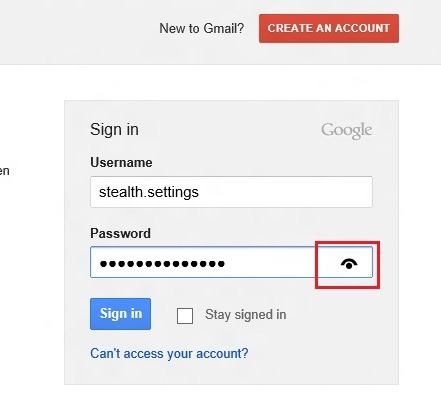
Aunque esto puede ser útil para los usuarios cuando no están seguros de haber ingresado la contraseña correctamente, también puede ser un gran inconveniente para quienes se preocupan por propia privacidad y no quiero que otros usuarios de la computadora en la que ingresaron las contraseñas tengan acceso a ellas. Por esta razón, la mejor solución en términos de seguridad de contraseña para cuentas personales es deshabilitar el botón Revelar contraseña (mostrar contraseña).
¿Cómo podemos desactivar el botón que permite la visualización de contraseñas en Windows 8?
- abierto Correr (presionando las teclas simultáneamente Windows + R), probado Gpedit.msc y presione Ingresar
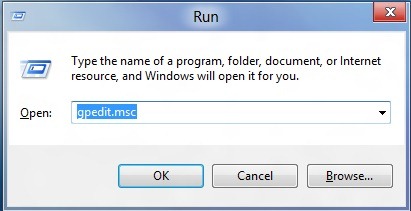
- en Editor de políticas grupales locales, catre navegado Configuración de usuario > Plantillas administrativas > Componentes de Windows > Interfaz de usuario de credenciales
- en el panel derecho, haga doble clic en la entrada No mostrar el botón de revelar contraseña para abrir AJUSTES ES
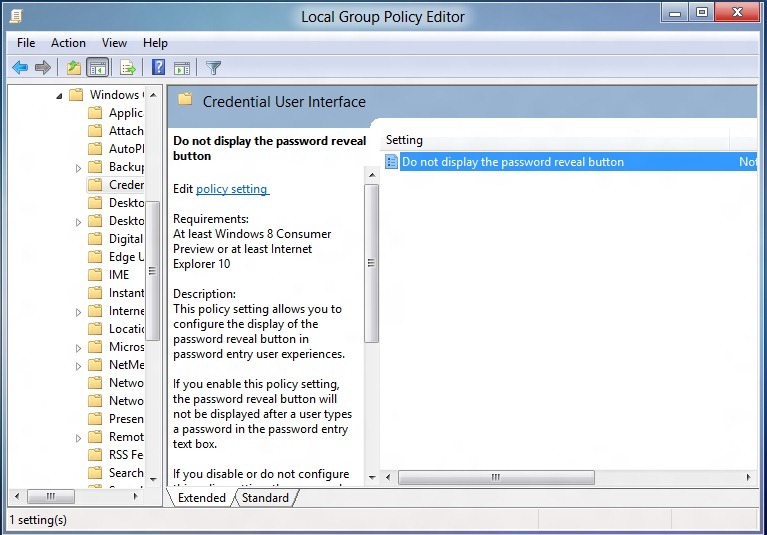
- De forma predeterminada, el valor de esta entrada está establecido. No configurado. Seleccionar Activado y haga clic en DE ACUERDO, luego cierre el Editor de políticas de grupo
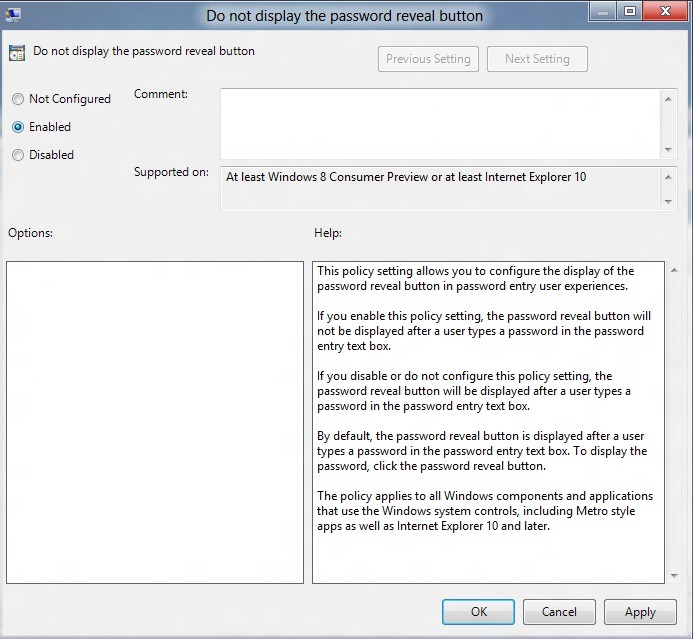
Y eso es todo. De ahora en adelante, cuando ingrese una contraseña personal, el botón Revelar contraseña ya no se mostrará en el campo donde se debe ingresar la contraseña.
Nota: Para reactivar el botón que muestra los caracteres de la contraseña, siga los mismos pasos descritos anteriormente y seleccione Desactivado o No configurado.
Configuración de sigilo – Cómo deshabilitar el botón Revelar contraseña en Windows 8
Cómo deshabilitar el botón Revelar contraseña en Windows 8
Qué hay de nuevo
Acerca de Stealth
Apasionado por la tecnología, escribo con gusto en StealthSettings.com desde el año 2006. Tengo una amplia experiencia en sistemas operativos: macOS, Windows y Linux, así como en lenguajes de programación y plataformas de blogs (WordPress) y para tiendas en línea (WooCommerce, Magento, PrestaShop).
Ver todas las publicaciones de StealthTambién te puede interesar...


un pensamiento sobre “Cómo deshabilitar el botón Revelar contraseña en Windows 8”